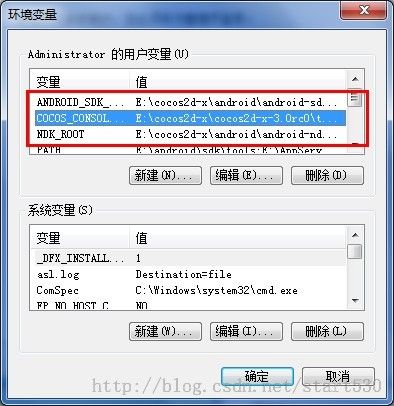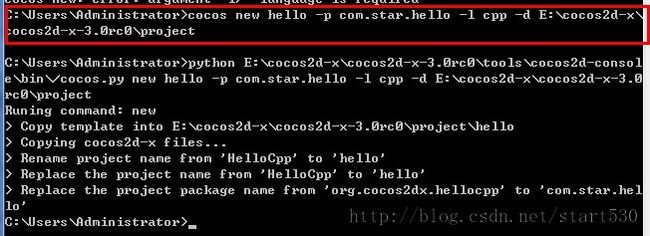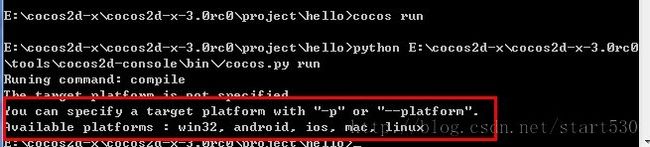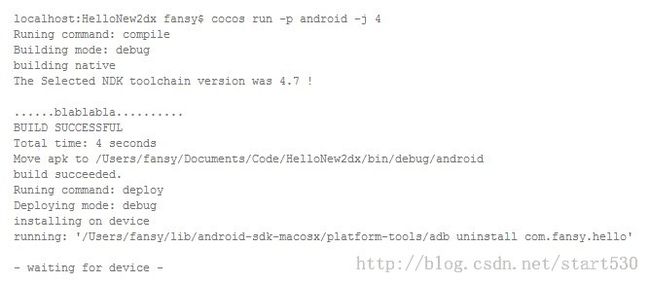Cocos2dx 3.0 过渡篇(十八) Cocos2d-x 3.0rc,又一种创建项目方式
因为rc版创建项目的方式发生了较大的改变,所以这里我单独用一篇来简单介绍(其实我也是临时突击,近来项目挺赶的)。
--------------------------
准备工作:
1、下载最新的cocos2dx 3.0rc0,http://www.cocos2d-x.org/download
2、下载python2.7版本,如果之前有下载过python并且是2.7的,那么你可以跳过这步;如果之前下载的是3.3以上版本的,请重新下载2.7版,别问我为什么,因为下面会偷偷告诉你:https://www.python.org/download/releases/2.7.6/
3、下载安卓开发环境必备的那些什么NDK啊,SDK啊,ant
----------------------
接下来就是见证奇迹的时刻:
1、在cocos2dx文件的根目录中增加了一个名为setup.py的配置文件。运行它可以配置系统的一些环境变量。
1)打开控制台cmd,进入cocos2dx的根目录
2)输入命令:python setup.py ,运行结果如下图所示(注意红框部分,如果你没有配置NDK等的环境变量,那么在这里会让你输入NDK,SDK,ant的bin目录的路径)
3)这里如果你用的是python3.3版本,那么运行python setup.py将会出现以下错误:
C:\OutFile\cocos2d-x-3.0rc0>python setup.py
File "setup.py", line 114
print 'Warning: Could not add "%s" into registry' % key
SyntaxError: invalid syntax
2、运行完setup.py后,进入环境变量里看下,如下图:
可以看到在环境变量里多出了NDK,SDK等的路径,这里主要关注cocos2d-console,它在cocos2d-x-3.0rc0\tools\cocos2d-console\bin,路径下。听说cocos2d-console的功能有很多,我还没具体去了解,只知道多出了个叫"cocos"的命令,然后可以通过这个命令创建win32、android平台下的项目.如下:
创建项目(括号中为解释)在控制台cmd键入例cocos new hello(项目名称)-p com.star.hello(包名字)-l cpp(项目类型) -d E:\MyCocos\cocos2dx_workspace(项目存放路径)
下面我创建一个名为hello的项目,如下图所示:
3、运行win32项目。这里不需要打开VS即可运行项目,步骤如下:
在控制台cmd里进入项目的目录,也就是我刚建的项目hello的目录里,输入命令:cocos run,如下图所示:
这里提示你通过 -p 来选择要运行的平台,我这里是win32,所以我输入命令:cocos run -p win32。OK,开始编译。(每次编译程序我都想砸了我这台破电脑!你还可以再慢点吗?呵呵,你还真的慢了...)
这里实际上也是用VS来编译项目,最后调用VS的模拟器...
4、运行安卓项目.同样运行“cocos run”。会打出debug的apk,并自动连接到设备上。如下图所示:
这时我们打开android模拟器,或连接真机,即可安装运行我们的apk了。
好了,大概就是这样了.
尊重原创,转载前注明来处:http://blog.csdn.net/start530/article/details/21483729